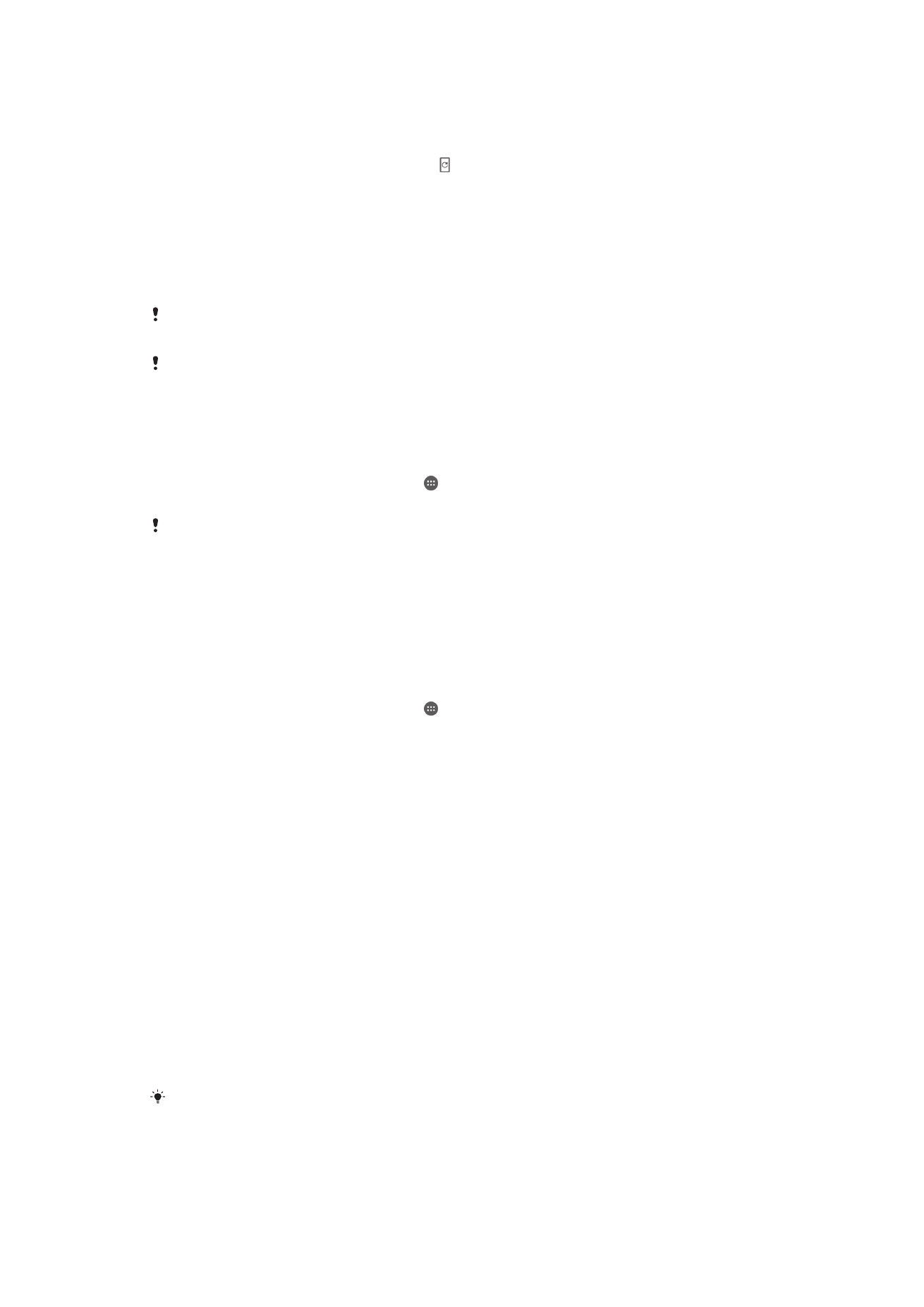
Uppdatera enheten
Uppdatera programvaran på enheten så att du får tillgång till den senaste
funktionaliteten, förbättringarna och felkorrigeringarna för optimala prestanda. När det
finns en programvaruuppdatering visas i statusfältet. Du kan även kontrollera om det
finns nya uppdateringar manuellt.
Det enklaste sättet att installera en programvaruuppdatering är att göra det trådlöst från
enheten. Vissa uppdateringar kan emellertid inte hämtas trådlöst. I så fall måste du
använda programvaran Xperia™ Companion på en PC- eller Apple
®
Mac
®
-dator för att
uppdatera enheten.
Mer information om programvaruuppdateringar finns på
www.sonymobile.com/update
.
Om du använder en enhet med flera användare måste du logga in som ägare, dvs som den
primära användaren, för att kunna uppdatera enheten.
Om enheten inte har tillräckligt med lagringskapacitet kanske det inte går att uppdatera den.
Se till att du har tillräckligt med lagringskapacitet innan du provar att uppdatera.
Söka efter ny programvara
1
Kontrollera att du är inloggad som ägare om du använder en enhet med flera
användare.
2
Utgå från Startskärm och tryck till på .
3
Leta reda och tryck till på
Inställningar > Om mobilen > Programuppdatering.
Om det inte finns någon ny tillgänglig programvara kanske du inte har tillräckligt med ledigt
utrymme på enheten. Om din Xperia™-enhet har mindre än 500 MB ledigt internminne får du
inte någon information om ny programvara. Följande avisering visas i meddelandepanelen för
att varna för bristen på lagringsutrymme: Lagringsutrymmet är nästa slut. Vissa
systemfunktioner kanske inte fungerar. Om denna avisering visas måste du frigöra internminne
innan du kan ta emot aviseringar om ny tillgänglig programvara.
Hämta och installera en systemuppdatering
1
Kontrollera att du är inloggad som ägare om du använder en enhet med flera
användare.
2
Utgå från Startskärm och tryck till på .
3
Leta reda och tryck till på
Inställningar > Om mobilen > Programuppdatering.
4
Om det finns en systemuppdatering trycker du till på
Hämta för att hämta den till
enheten.
5
Tryck till på
Installera när hämtningen är klar och följ instruktionerna på skärmen
för att slutföra installationen.
Hämta och installera en systemuppdatering från aviseringspanelen
1
Om du använder en enhet med flera användare kontrollerar du att du är inloggad
som ägaren.
2
Dra statusfältet nedåt för att öppna meddelandepanelen.
3
Bläddra nedåt och välj önskad systemuppdatering, tryck sedan till på
Hämta.
4
När hämtningen är klar öppnar du aviseringspanelen igen om den är stängd,
trycker på
Installera och slutför installationen genom att följa instruktionerna på
skärmen.
Uppdatera enheten med hjälp av en dator
Du kan hämta och installera programvaruuppdateringar på enheten med hjälp av en
dator med en Internet-anslutning. Du behöver en USB-kabel och en PC- eller Apple
®
Mac
®
-dator med programvaran Xperia™ Companion.
Om du inte har programvaran Xperia™ Companion installerad på datorn ansluter du enheten
till datorn med en USB-kabel och följer installationsanvisningarna på skärmen.
131
Detta är en internetversion av denna utgåva. © Utskrift endast för privat bruk.
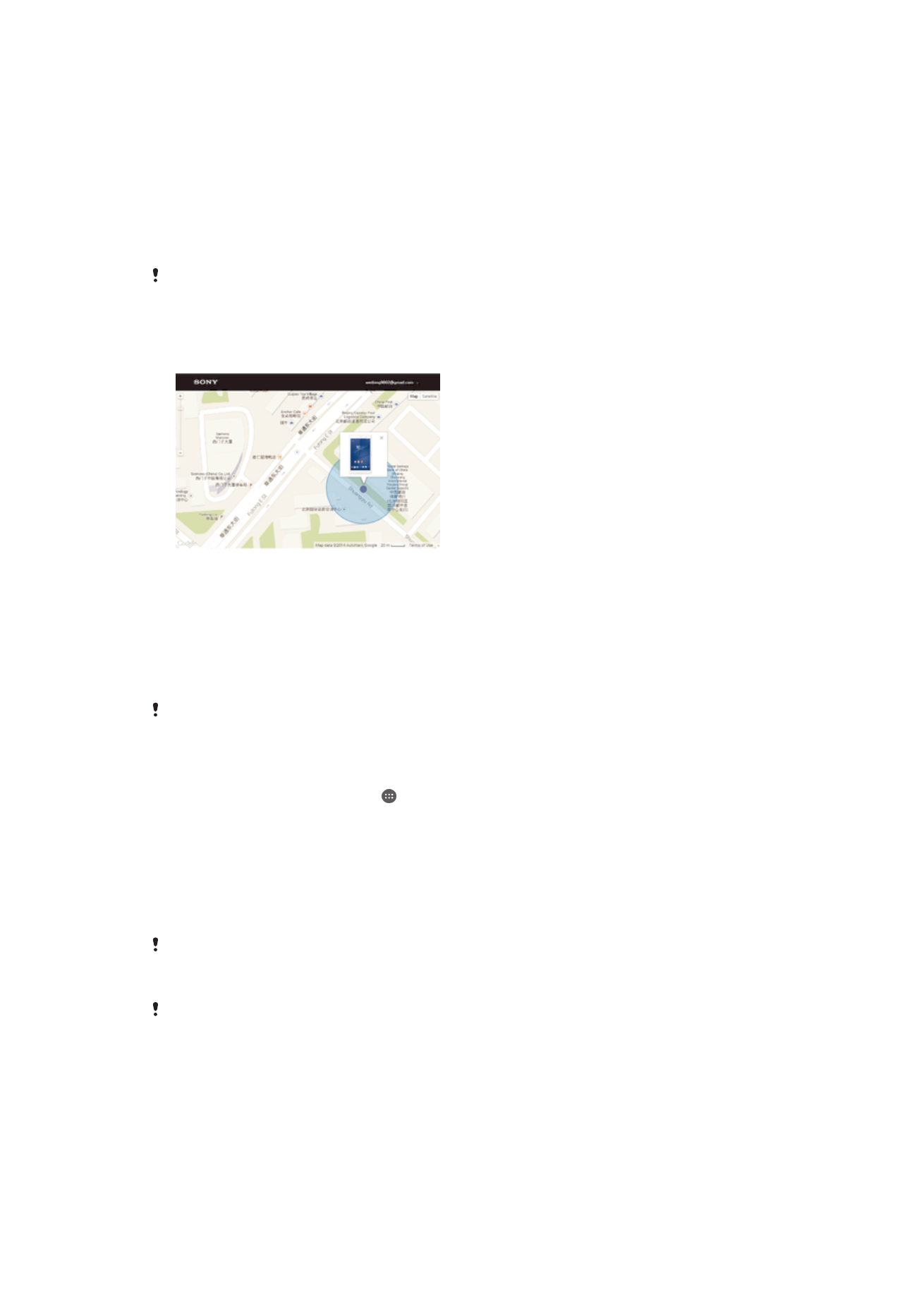
Uppdatera enheten med en dator
1
Kontrollera att du har installerat programvaran Xperia™ Companion på PC- eller
Apple
®
Mac
®
-datorn.
2
Anslut enheten till datorn med hjälp av en USB-kabel.
3
Dator: Starta programvaran Xperia™ Companion. Efter en stund detekterar datorn
enheten och söker efter ny programvara.
4
Dator: Om en ny programvaruuppdatering identifieras visas ett popup-fönster. Följ
anvisningarna på skärmen och kör de programvaruuppdateringar som är
relevanta.
När du ansluter enheten till datorn med en USB-kabel uppmanas du att installera
programvaran, eller avbryta, såvida du inte tidigare valde
Visa inte igen.